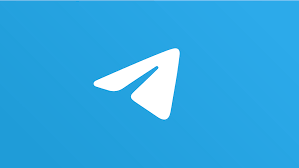In dieser Anleitung erfahren Sie, wie Sie QR-Codes in Telegram web verwenden – einer beliebten Messaging-App. Erfahren Sie im Handumdrehen, wie Sie diese praktischen Codes scannen und davon profitieren.
Was sind QR-Codes?
QR-Codes, die Abkürzung für Quick Response Codes, sind eine Art zweidimensionaler Barcode, der eine erhebliche Menge an Informationen speichern kann.
Sie können schnell von einer Smartphone-Kamera oder einem QR-Code-Scanner gelesen werden und bieten eine schnelle und effiziente Möglichkeit, Informationen auszutauschen oder auf Online-Dienste zuzugreifen.
So verwenden Sie Telegram Web mit QR-Code-Anmeldung
Um Telegram Web nutzen zu können, muss die Telegram-App auf Ihrem Mobiltelefon installiert sein. Um sich anzumelden, können Sie die folgenden Schritte ausführen:
- Rufen Sie die Telegram Web seite in Ihrem Desktop-Browser auf.
- Auf dem Bildschirm wird ein QR-Code angezeigt.
- Öffnen Sie Ihre Telegram-App und gehen Sie zu den Einstellungen.
- Wählen Sie „QR scannen“ und richten Sie die Kamera Ihres Telefons auf den QR-Code auf der Webseite.
- Sobald der Code gescannt wurde, werden Sie automatisch in Ihrem Telegram-Konto in der Webversion angemeldet.
So fügen Sie Telegram-QR-Codes auf Ihrer Website hinzu
Mit Boei , einem praktischen digitalen Tool, können Sie Telegram-QR-Codes ganz einfach in Ihre Website integrieren .
Mit Boei können Sie einen einzigartigen Telegram-QR-Code generieren und ihn direkt in die Benutzeroberfläche Ihrer Website einbetten.
Mit dieser Funktion können die Besucher Ihrer Website sofort über Telegram mit Ihnen in Kontakt treten, indem sie einfach den QR-Code mit ihrem Smartphone scannen.
Dadurch wird nicht nur die Kommunikation vereinfacht, sondern auch das Benutzererlebnis verbessert , da eine schnelle und bequeme Kontaktmöglichkeit geboten wird.
Neben der Integration von Telegram-QR-Codes bietet Boei Unterstützung für über 50 weitere Kanäle und erweitert so Ihre Reichweite und Kommunikationsmöglichkeiten. So können Kunden ganz einfach Kontakt mit Ihnen aufnehmen und Sie können mehr Leads generieren.
Desktop-Nutzung von Telegram über QR-Codes
Telegram Desktop ist eine Online-Plattform, die es Ihnen ermöglicht, die Messaging-Plattform auf Ihrem Desktop-Gerät zu nutzen.
Sie können sich bei Telegram Desktop anmelden, indem Sie einen QR-Code scannen, ähnlich dem Vorgang für Telegram Web.
Mit dieser Funktion können Sie bequem Ihr Telegram-Konto verwalten oder den Messenger verwenden, ohne dass Ihre mobile Anwendung geöffnet sein muss.
Tipps und Tricks zum Scannen von Telegram-QR-Codes
Das Scannen eines QR-Codes in Telegram ist im Allgemeinen unkompliziert. Hier sind jedoch einige Tipps, um sicherzustellen, dass das Scannen von QR-Codes problemlos funktioniert:
- Sorgen Sie für ausreichende Beleuchtung: Bei schlechter Beleuchtung kann es für die Kamera schwieriger sein, den QR-Code zu erkennen.
- Halten Sie die Kamera ruhig: Ein unscharfes Bild kann dazu führen, dass der Scanner den QR-Code nicht lesen kann.
- Reinigen Sie das Kameraobjektiv: Staub oder Flecken auf der Linse können das Bild verzerren und das Scannen des Codes erschweren.
So scannen Sie einen QR-Code in Telegram: Eine Schritt-für-Schritt-Anleitung
Das Scannen eines QR-Codes in Telegram ist ein unkomplizierter Vorgang. Hier sind die folgenden einfachen Schritte:
- Schritt 1: Öffnen Sie die Telegram-App auf Ihrem Telefon.
- Schritt 2: Gehen Sie zu den Einstellungen und klicken Sie auf die Option „QR scannen“.
- Schritt 3: Erlauben Sie der App, auf die Kamera Ihres Telefons zuzugreifen.
- Schritt 4: Richten Sie Ihre Kamera auf den QR-Code, den Sie scannen möchten.
Nach dem erfolgreichen Scannen des QR-Codes wird die entsprechende Aktion (z. B. einer Gruppe beitreten oder sich anmelden) automatisch ausgelöst.
Telegram und seine QR-Code-Funktionen verstehen
Telegram ist eine Instant-Messaging-Plattform, die seit ihrer Einführung erheblich an Popularität gewonnen hat. Telegram hat mittlerweile über 200 Millionen aktive Benutzer.
Eine der großartigen Funktionen dieser Messenger-App, die sie von anderen wie WhatsApp unterscheidet, ist die Verwendung von QR-Codes.
Ein Telegram-QR-Code ist eine Art Strichcode, der mit der Kamera Ihres Mobiltelefons gescannt werden kann und Ihnen Zugriff auf verschiedene Funktionen und Tools innerhalb der App ermöglicht, z. B. die Anmeldung bei Ihrem Konto auf einem neuen Gerät oder den Beitritt zu privaten Gruppen.
Warum einen QR-Code in Telegram verwenden?
Die Verwendung eines QR-Codes in Telegram kann verschiedene Aufgaben vereinfachen. Damit können Sie sich schnell bei der Telegram Web- oder Desktop-Version anmelden, ohne dass Ihre Telefonnummer oder Ihr Passwort erforderlich sind.
Sie können es auch für Gruppen verwenden, um neuen Mitgliedern Zugriff zu gewähren oder einen Proxy über einen QR-Code für sichereres Surfen freizugeben.
Der Telegram-QR-Code ist eines der großartigen Features dieser App, das sie benutzerfreundlicher und vielseitiger macht.
Die Bedeutung der Sicherheit bei der Verwendung von QR-Codes in Telegram
QR-Codes können zwar bequemen Zugriff auf Funktionen und Dienste bieten, es ist jedoch auch wichtig, die Sicherheit zu berücksichtigen. Stellen Sie sicher, dass Sie nur QR-Codes aus vertrauenswürdigen Quellen scannen, um nicht Opfer von Betrug oder Malware-Angriffen zu werden. Telegram sorgt für die Sicherheit seiner Benutzer, aber es ist immer am besten, vorsichtig zu bleiben.
Mehr lesen: Anleitung Deactivate Instagram Account: Eine Anleitung
Häufig gestellte Fragen (FAQs)
Ein QR-Code in Telegram ist ein zweidimensionaler Barcode, mit dem bestimmte Aktionen innerhalb der Telegram-App ausgeführt werden können. Dazu kann das Anmelden bei der Telegram Web- oder Desktop-Version, der Beitritt zu privaten Gruppen oder sogar das Teilen eines Proxys gehören.
Um den Telegram-QR-Code auf Ihrem Laptop zu erhalten, müssen Sie auf Telegram Web oder Telegram Desktop zugreifen. Gehen Sie zu web.telegram.org oder laden Sie die Telegram Desktop-App herunter und öffnen Sie sie. Dort wird Ihnen ein QR-Code angezeigt, den Sie mit Ihrer mobilen Telegram-App scannen können, um sich bei Ihrem Konto anzumelden.
Wenn Sie auf Ihrem Laptop oder Desktop zur Telegram Webseite (web.telegram.org) navigieren, wird der QR-Code auf der Willkommensseite angezeigt. Dieser QR-Code wird verwendet, um sich bei Ihrem Telegram-Konto anzumelden, indem Sie ihn mit der Telegram-App auf Ihrem Mobilgerät scannen.
Wenn Sie Probleme beim Scannen eines QR-Codes auf Telegram haben, kann dies mehrere Gründe haben. Stellen Sie sicher, dass die Kamera Ihres Geräts ausreichend beleuchtet ist und klar auf den QR-Code fokussiert ist. Stellen Sie außerdem sicher, dass Sie der Telegram-App den Zugriff auf die Kamera Ihres Geräts gestattet haben. Wenn die Probleme weiterhin bestehen, suchen Sie nach App-Updates oder installieren Sie die Telegram-App neu.
Um Telegram von Ihrem Telefon auf Ihren Computer zu scannen, müssen Sie zunächst einen QR-Code auf Ihrem Computerbildschirm anzeigen, indem Sie zu Telegram Web gehen oder die Telegram Desktop-Anwendung öffnen. Öffnen Sie als Nächstes die Telegram-App auf Ihrem Telefon, gehen Sie zu den Einstellungen und wählen Sie die Option „QR scannen“. Richten Sie dann die Kamera Ihres Telefons auf den auf Ihrem Computerbildschirm angezeigten QR-Code, um ihn zu scannen. Dadurch werden Sie bei Ihrem Telegram-Konto auf Ihrem Computer angemeldet.
Öffnen Sie die Telegram-App : Nehmen Sie zunächst Ihr Telefon und öffnen Sie die Telegram-App.
Gehen Sie zu den Einstellungen : Tippen Sie auf das Menü (die drei horizontalen Linien oben links) und dann auf „Einstellungen“.
QR-Code-Scanner : Suchen Sie nach dem Abschnitt „Geräte“. Dort wird die Option „QR-Code scannen“ angezeigt. Tippen Sie darauf.
Scannen Sie los : Rufen Sie die Telegram Webseite auf Ihrem Computer auf. Dort sehen Sie einen QR-Code. Scannen Sie ihn einfach mit Ihrem Telefon und voilà! Sie sind dabei.
Webseite öffnen : Rufen Sie zunächst die Telegram Webseite auf Ihrem PC auf.
QR-Code auf dem Bildschirm : Sie sehen direkt auf der Homepage einen QR-Code.
Öffnen Sie Telegram auf dem Telefon : Zücken Sie Ihr Smartphone und öffnen Sie die Telegram-App.
Code scannen : Gehen Sie zu „Einstellungen“ -> „Geräte“ -> „QR-Code scannen“. Scannen Sie den auf Ihrem PC angezeigten QR-Code.
Verbunden : Sie werden gefragt, ob Sie sich anmelden möchten. Bestätigen Sie, und Sie sind verbunden!
Webbrowser : Öffnen Sie Ihren bevorzugten Webbrowser – Chrome, Safari, Firefox, was auch immer.
Geben Sie die Adresse ein : Gehen Sie zu web.telegram.org.
Anmelden : Sie können entweder Ihre Telefonnummer eingeben, um einen Anmeldecode per SMS zu erhalten, oder einen QR-Code scannen, um sich anzumelden. Kinderleicht.
Öffnen Sie einen Browser : Starten Sie Ihren Laptop und öffnen Sie einen Webbrowser.
Besuchen Sie die Site : Gehen Sie zu web.telegram.org.
QR-Code oder Telefonnummer
: Sie sehen eine QR-Code-Option und eine Telefonnummer-Option. QR-Code : Scannen Sie ihn mit Ihrem Telefon, wie in den vorherigen FAQs beschrieben.
Telefonnummer : Wenn Sie den Weg über die Telefonnummer wählen, geben Sie Ihre Ziffern ein, erhalten Sie einen Code und geben Sie ihn ein.
Anmelden : Nachdem Sie eine der beiden Methoden befolgt haben, sind Sie angemeldet und bereit zum Chatten!
Fazit und Zusammenfassung
Als Messenger-App bietet Telegram viele einzigartige Funktionen, die seine Funktionalität und Benutzerfreundlichkeit erhöhen. Die Integration von QR-Codes ist ein Beweis für sein Engagement für Benutzerfreundlichkeit und Sicherheit.
Wichtige Punkte, die Sie sich merken sollten:
- Die Verwendung von QR-Codes durch Telegram vereinfacht die Anmeldung bei Ihrem Konto auf neuen Geräten.
- QR-Codes können auch verwendet werden, um privaten Gruppen beizutreten, Proxys zu teilen und auf die Web- oder Desktopversion von Telegram zuzugreifen.
- Das Scannen eines QR-Codes in Telegram ist ein einfacher Vorgang, der lediglich den Zugriff auf die Kamera Ihres Telefons erfordert.
- Obwohl die Verwendung von QR-Codes praktisch ist, muss die Sicherheit unbedingt gewährleistet werden, indem nur QR-Codes aus vertrauenswürdigen Quellen gescannt werden.
Mit diesem Leitfaden verfügen Sie nun über das nötige Wissen, um das volle Potenzial der QR-Code-Funktion von Telegram auszuschöpfen. Viel Spaß beim Nachrichtenschreiben!